Microsoft Office 365 oferuje potężne narzędzia, ale większość z nas potrzebuje tylko kilku podstawowych, takich jak Word, Excel i PowerPoint. W takim przypadku koszt subskrypcji może wydawać się nieco wygórowany.
Zastanawiasz się, czy można zdobyć podobne narzędzia, nie wydając ani grosza? Mamy dobrą wiadomość! Na rynku znajdziesz mnóstwo darmowych alternatyw.
Jak jednak w gąszczu tylu możliwości wybrać te, które naprawdę zasługują na Twoją uwagę? Właśnie po to tu jestem. Czytaj dalej, a poznasz najlepsze darmowe alternatywy dla Microsoft Office 365!
W pigułce
Przeszukałem wszystkie platformy w poszukiwaniu najwyżej ocenianych narzędzi, przeanalizowałem recenzje użytkowników i poświęciłem długie godziny na ich testowanie. Na tej podstawie wyłoniłem 5 najlepszych darmowych alternatyw.
Każde z nich ma swoje unikalne zalety, ale łączy je wspólny mianownik – doskonale spełniają podstawowe potrzeby biurowe. Zapoznaj się z poniższym podsumowaniem, aby poznać ich kluczowe cechy.
Najlepsze dla | Wyróżniające cechy | Główne wady | |
|---|---|---|---|
WPS Office | Najlepszy dla profesjonalistów szukających lekkiego oprogramowania przypominającego Microsoft Office, z wysoką kompatybilnością i narzędziami PDF. | Doświadczenie użytkownika najbardziej zbliżone do MS Office Liczne szablony | Zaawansowane funkcje PDF, takie jak edycja, wymagają subskrypcji |
Dokumenty, Arkusze i Prezentacje Google | Najlepszy do współpracy w czasie rzeczywistym i integracji z Google Workspace. | Płynna współpraca i opcje udostępniania Automatyczne zapisywanie i historia wersji | Ograniczona funkcjonalność offline Obawy dotyczące prywatności przy przechowywaniu w chmurze Problemy z kompatybilnością |
OnlyOffice | Najlepszy dla profesjonalnych zespołów potrzebujących solidnych narzędzi do współpracy i kompatybilności z Microsoft Office. | Doświadczenie użytkownika podobne do MS Office Niestandardowe wtyczki | Ograniczona funkcjonalność w darmowej wersji Wyższa krzywa uczenia się zaawansowanych funkcji |
LibreOffice | Najlepszy dla entuzjastów oprogramowania open-source i użytkowników offline z ograniczonym dostępem do internetu. | Konfigurowalny interfejs użytkownika | Pewne problemy z kompatybilnością ze złożonymi dokumentami MS Office Interfejs użytkownika może być mylący dla początkujących |
Apache OpenOffice | Najlepszy do podstawowych zadań na starszych systemach, choć mniej dopracowany niż LibreOffice. | Całkowicie darmowy i rozwijany przez społeczność | Wolniejszy rozwój w porównaniu z innymi alternatywami Przestarzały wygląd interfejsu użytkownika |
A teraz przyjrzyjmy się szczegółowo każdej z tych alternatyw.
1. WPS Office

Zalety | Wady |
|---|---|
|
|
WPS Office, wprowadzony na rynek w 1989 roku, to wyjątkowo lekka i darmowa alternatywa dla Microsoft Office, idealna nie tylko dla nowych, ale i starszych urządzeń. Obejmuje edytor tekstu (Writer), program do prezentacji (Presentation) i arkusze kalkulacyjne (Spreadsheets), a także wbudowany potężny zestaw narzędzi PDF do edycji, podpisywania i konwertowania plików PDF.
Jego intuicyjny interfejs jest łudząco podobny do tego z Microsoft Office, co sprawia, że praca staje się dziecinnie prosta i obsługuje wygodną pracę na kartach. WPS Office działa na wielu platformach, w tym Windows, macOS, Linux, iOS, Android oraz w przeglądarkach internetowych. Co więcej, WPS Office jest dostępny w wielu językach.
Obsługuje liczne formaty plików, w tym te z pakietu MS Office, zapewniając bezproblemową kompatybilność. Oferuje również 1 GB darmowej przestrzeni w chmurze do synchronizacji i udostępniania plików. Bogata biblioteka gotowych szablonów i praktycznych narzędzi, takich jak nagrywanie ekranu czy OCR, dodatkowo wyróżnia go na tle konkurencji. Dostępnych jest również wiele szablonów CV, takich jak style klasyczny i minimalistyczny oraz nowoczesny i kreatywny. Dzięki Mistrz CV możesz szybko wygenerować profesjonalne CV.
Jednakże, niektóre zaawansowane funkcje PDF wymagają subskrypcji. Oferuje również mniej rozbudowane narzędzia do współpracy w porównaniu z Dokumentami Google.
2. Dokumenty, Arkusze i Prezentacje Google
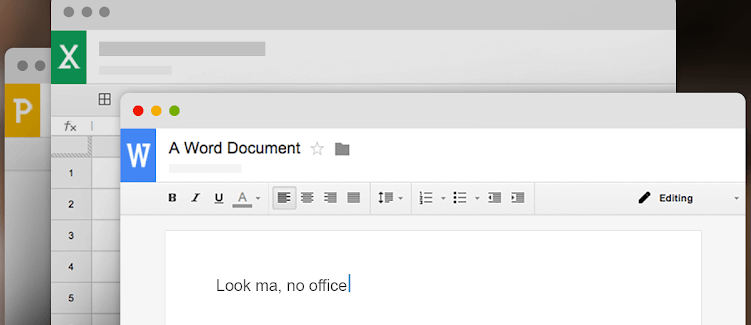
Zalety | Wady |
|---|---|
|
|
Google Workspace, obejmujący Dokumenty, Arkusze i Prezentacje, to pakiet biurowy działający w pełni w chmurze. Wyróżnia go błyskawiczna współpraca w czasie rzeczywistym oraz automatyczny zapis na Dysku Google, co zapewnia łatwy dostęp i chroni przed utratą danych. Możliwość śledzenia zmian i przywracania wcześniejszych wersji czyni go doskonałym narzędziem do pracy zespołowej. Dostępne są również dedykowane aplikacje mobilne.
Brakuje mu jednak zaawansowanych funkcji, takich jak szczegółowe formatowanie, złożone formuły czy animacje, w porównaniu z Microsoft Office. Interfejs oparty na przeglądarce może wydawać się mniej solidny, a tryb offline ma swoje ograniczenia.
Chociaż obsługuje import/eksport plików Microsoft, przy bardziej złożonych dokumentach mogą pojawić się problemy z formatowaniem. Przechowywanie plików w chmurze może również budzić obawy o prywatność.
3. OnlyOffice
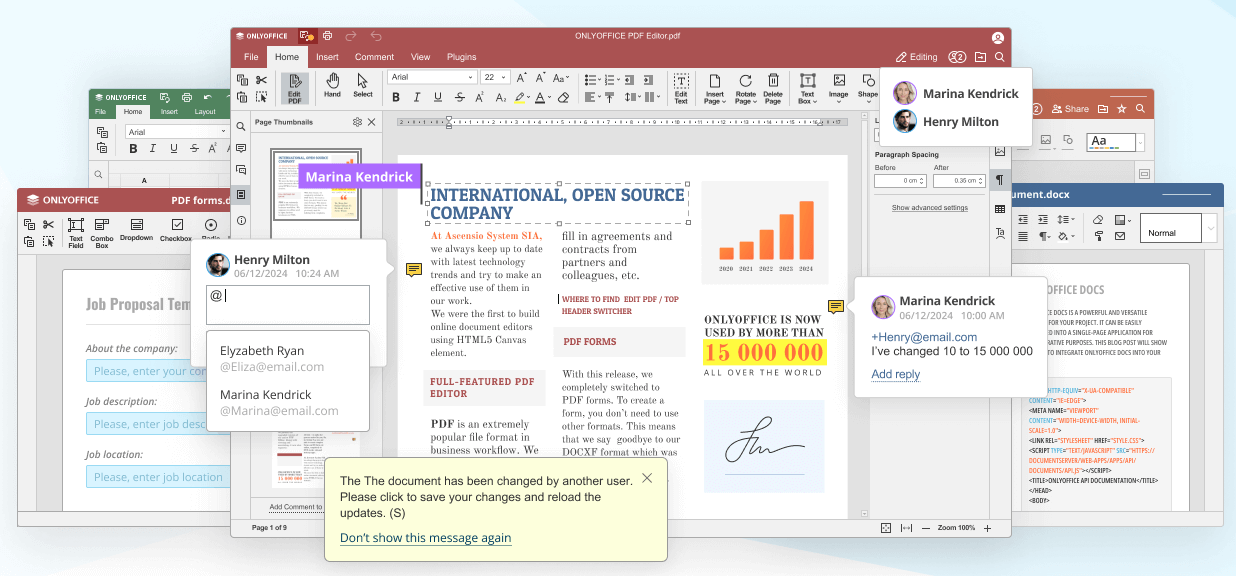
Zalety | Wady |
|---|---|
|
|
OnlyOffice to kompleksowy pakiet biurowy z narzędziami do edycji, współpracy i zarządzania projektami. Zawiera alternatywy dla Worda, Excela i PowerPointa, oferując znakomitą kompatybilność z formatami Microsoft Office (DOCX, XLSX, PPTX). Niestandardowe wtyczki, takie jak narzędzia CRM i pocztowe, dodają mu elastyczności.
Jego wersja chmurowa obsługuje współedycję w czasie rzeczywistym, komentowanie i śledzenie zmian, co jest idealne dla zespołów zdalnych. Jednak konfiguracja środowiska chmurowego może być bardziej złożona niż w przypadku Dokumentów Google. Chociaż wersja na komputery stacjonarne jest darmowa, zaawansowane funkcje, takie jak współpraca w chmurze, wymagają subskrypcji.
W porównaniu z lżejszymi alternatywami, OnlyOffice wymaga więcej zasobów systemowych, co spowalnia jego działanie na starszych urządzeniach. Dodatkowo ograniczona liczba szablonów może nie odpowiadać użytkownikom potrzebującym szybkich opcji projektowych.
4. LibreOffice
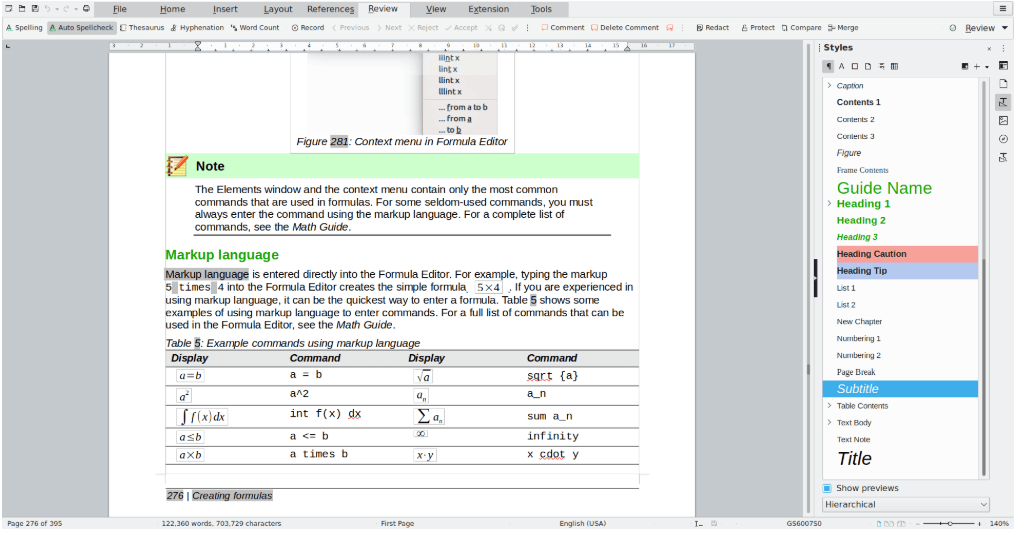
Zalety | Wady |
|---|---|
|
|
LibreOffice to darmowy pakiet biurowy typu open-source, oferujący programy Writer, Calc, Impress i inne jako alternatywy dla Worda, Excela i PowerPointa. Jest w pełni kompatybilny z formatami Microsoft Office i działa na wielu różnych platformach, w tym Windows, macOS i Linux. Dzięki funkcjonalności offline i szerokim opcjom personalizacji, jest to elastyczny wybór dla użytkowników z ograniczonym dostępem do internetu.
Jednakże, skomplikowane formatowanie i makra mogą nie być idealnie przenoszone z MS Office, co może stanowić problem w środowiskach wymagających współpracy. Interfejs wydaje się mniej nowoczesny niż w MS Office czy WPS Office, co wymaga pewnego przyzwyczajenia od nowych użytkowników. Dodatkowo brakuje mu wbudowanych usług chmurowych, co sprawia, że współpraca online jest mniej płynna.
5. Apache OpenOffice
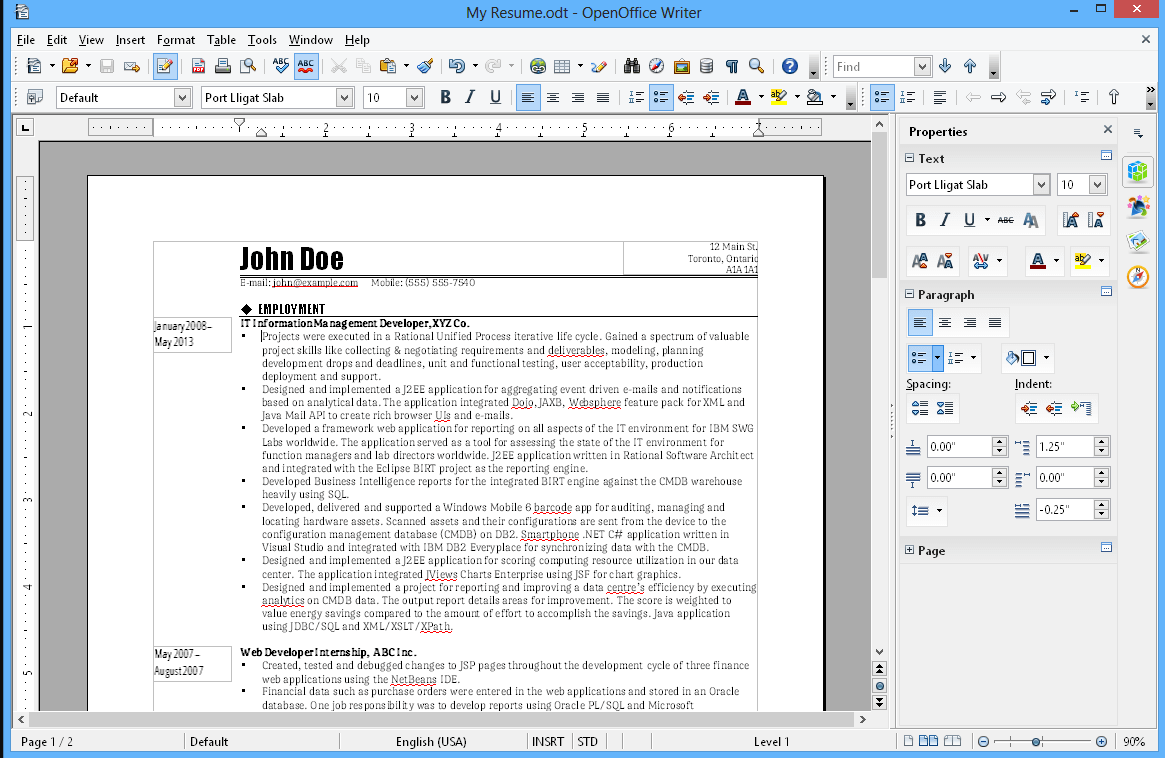
Zalety | Wady |
|---|---|
|
|
Apache OpenOffice to darmowy pakiet biurowy open-source z narzędziami do edycji tekstu, arkuszy kalkulacyjnych i prezentacji. Bezproblemowo obsługuje formaty plików Microsoft Office, co ułatwia otwieranie i edytowanie plików DOCX, XLSX i PPTX. OpenOffice wspiera również dodatkowe rozszerzenia i szablony do personalizacji, takie jak słownik czy rozszerzenie do importu PDF.
W przeciwieństwie do alternatyw opartych na chmurze, OpenOffice działa offline, co jest świetne dla użytkowników z ograniczonym dostępem do internetu, ale wymaga rozwiązań firm trzecich do przechowywania w chmurze i współpracy. Brakuje mu zaawansowanych funkcji, takich jak makra i narzędzia do analizy danych, które można znaleźć w MS Office.
A jego przestarzały interfejs może prowadzić do gorszego doświadczenia użytkownika. Chociaż obsługuje formaty MS Office, złożone formatowanie nie zawsze jest przenoszone idealnie, co powoduje problemy z kompatybilnością w środowiskach, gdzie liczy się współpraca.
Który będzie dla Ciebie najlepszy?
W tym artykule przedstawiliśmy 5 najlepszych darmowych alternatyw dla Microsoft Office 365. Należą do nich WPS Office, LibreOffice, Dokumenty Google, Apache OpenOffice i OnlyOffice. Każdy z nich ma swoje unikalne cechy.
Zastanawiając się, który z nich jest dla Ciebie bardziej odpowiedni, pomyśl o swoich potrzebach. Możesz wybrać WPS Office ze względu na wygodę użytkowania lub Google Workspace za funkcje współpracy online. Czasami może się nawet okazać, że płatna subskrypcja jest dla Ciebie bardziej opłacalna, jeśli chcesz korzystać z zaawansowanych funkcji. Wszystko zależy od Twoich osobistych potrzeb.
A jeśli nie masz konkretnych pomysłów, możesz najpierw wypróbować WPS Office. Jest on w 100% kompatybilny z MS Office i ma najbardziej zbliżone funkcje do pakietu Microsoft Office, a to wszystko bez żadnych kosztów. Po prostu kliknij przycisk pobierania i wypróbuj go!








